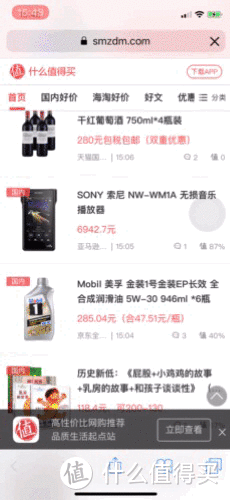↓↓↓就是下面这个软件,英文太长了,我还是直接截图

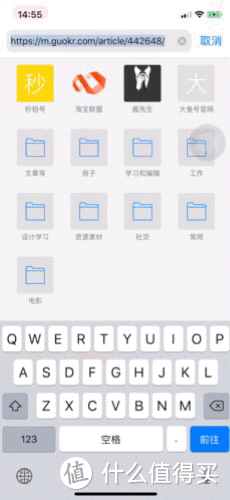
↑↑对没错,只需输入awesome就可以出来了,这个软件
↓具体操作如下图
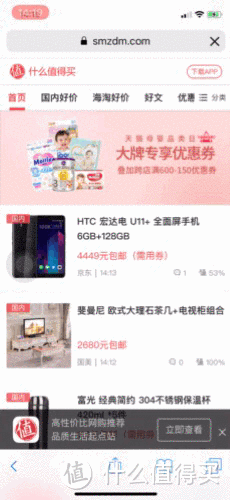
重要的事情说三遍:他截图过后,还支持编辑。他截图过后,还支持编辑。他截图过后,还支持编辑。
因为我现在的,储存空间极其不够。
能用原装的APP就尽量用原装的。
所以,我又来深挖了safari浏览器的一个秘密技能。
说不定,有一个,你是能用到的哦。
↓长按右下角的这个,就可以快速关闭标签了
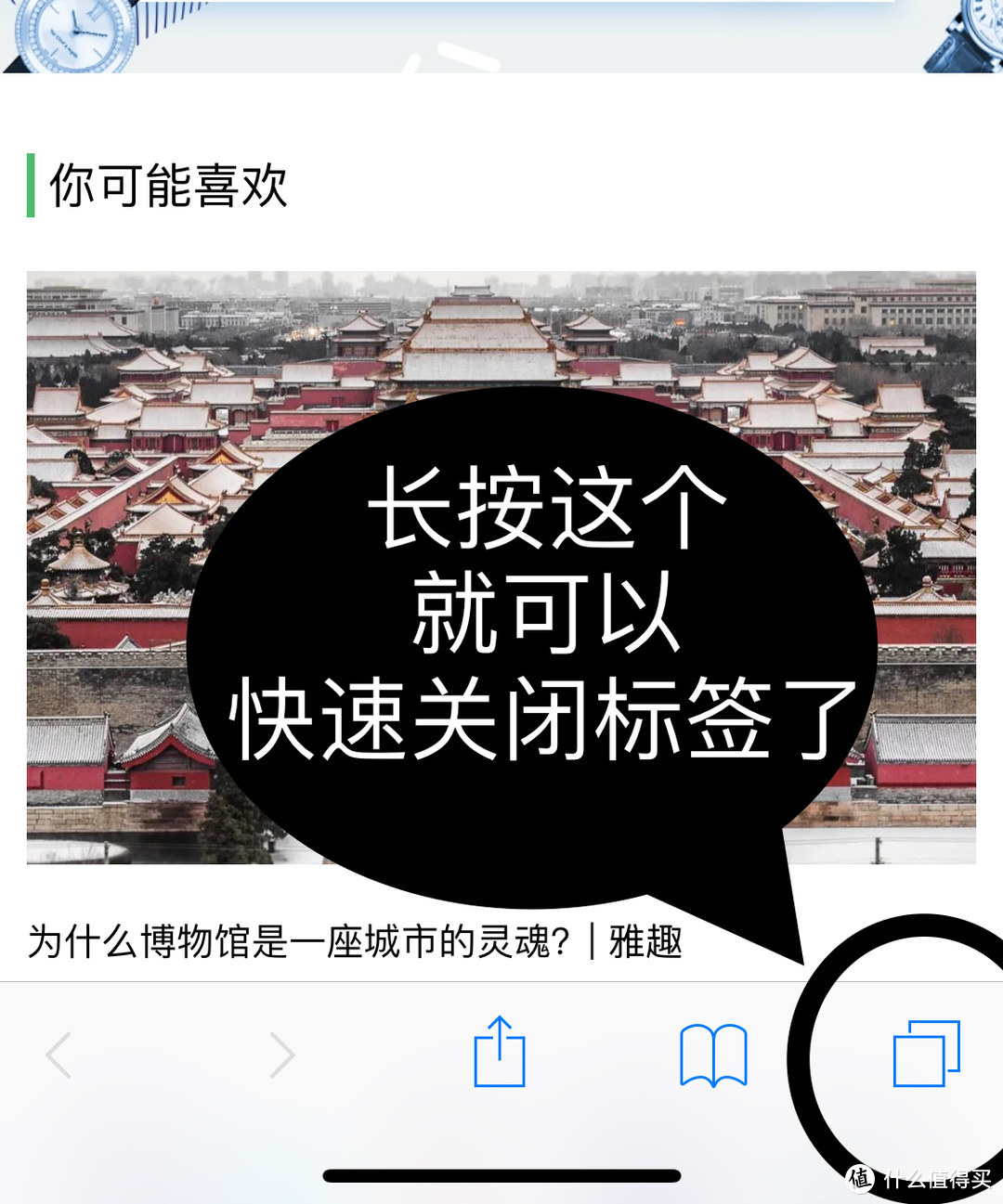
↓动态图展示
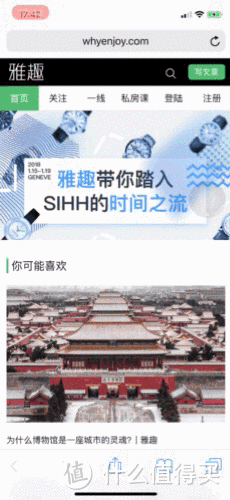
↓地址栏出现这个标志的时候,就表明,可以支持阅读模式
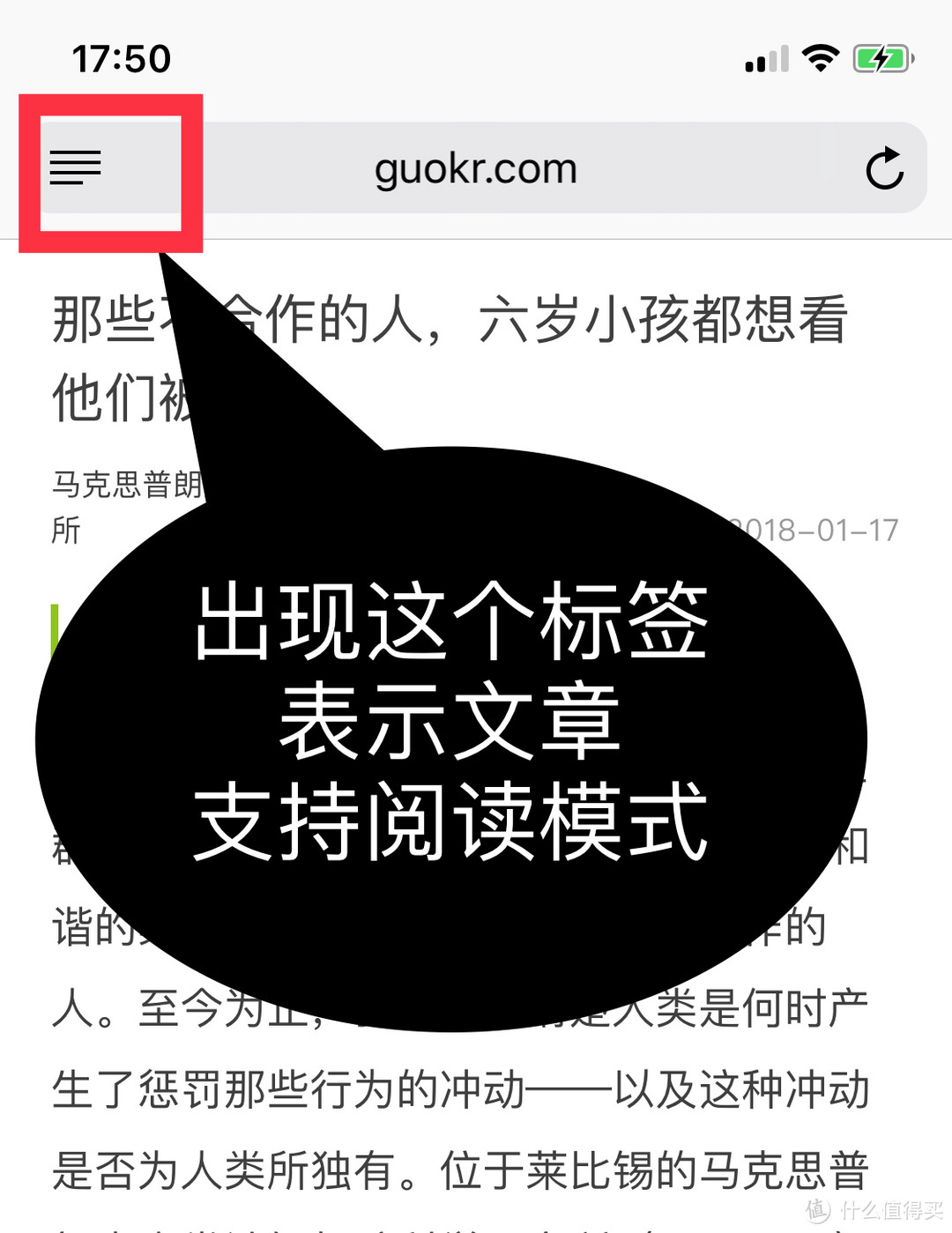
↓阅读模式还支持字体调试和背景调试。
需要两个步骤完成,看下图↓
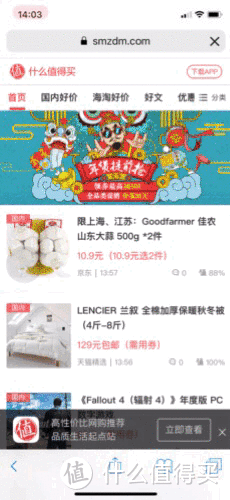
↓下面是动态图的展示
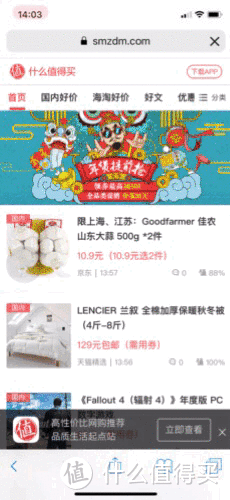
长按底部的返回按钮即可,是长按哦!
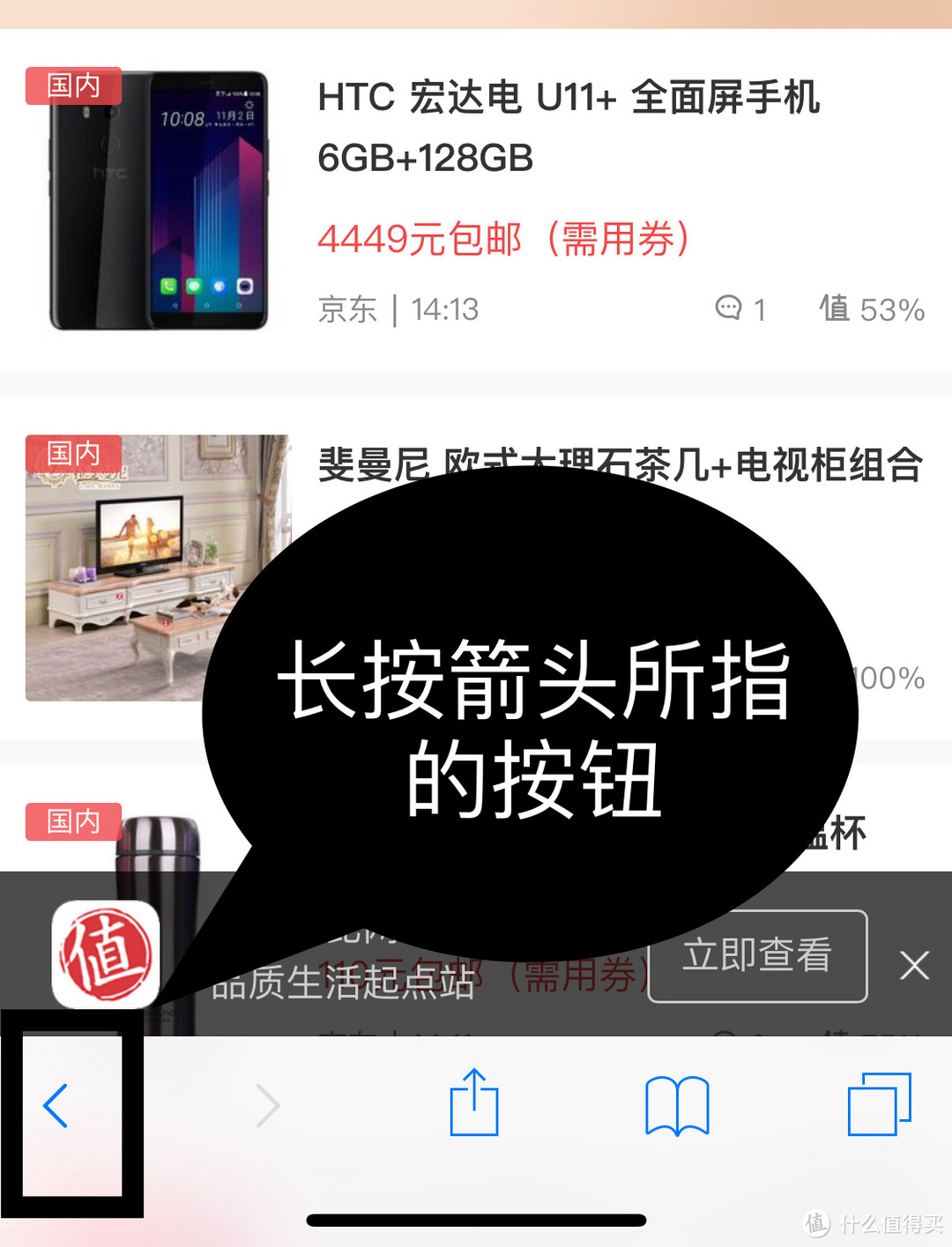
↓下面是动态展示
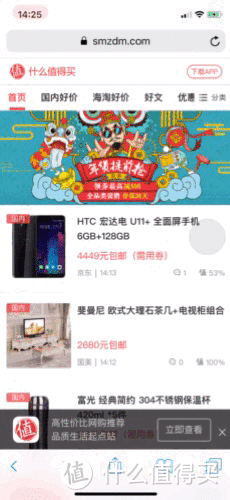
这个贴别方便,以前,我要返回去一点,才能呼出,现在,直接就可以快速呼出。
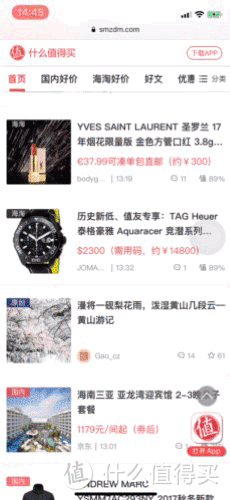
↓下面是动态图展示
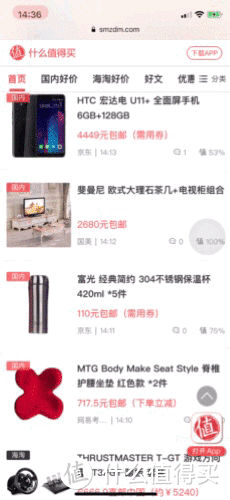
这个快捷功能应该都知道吧。哈哈哈哈
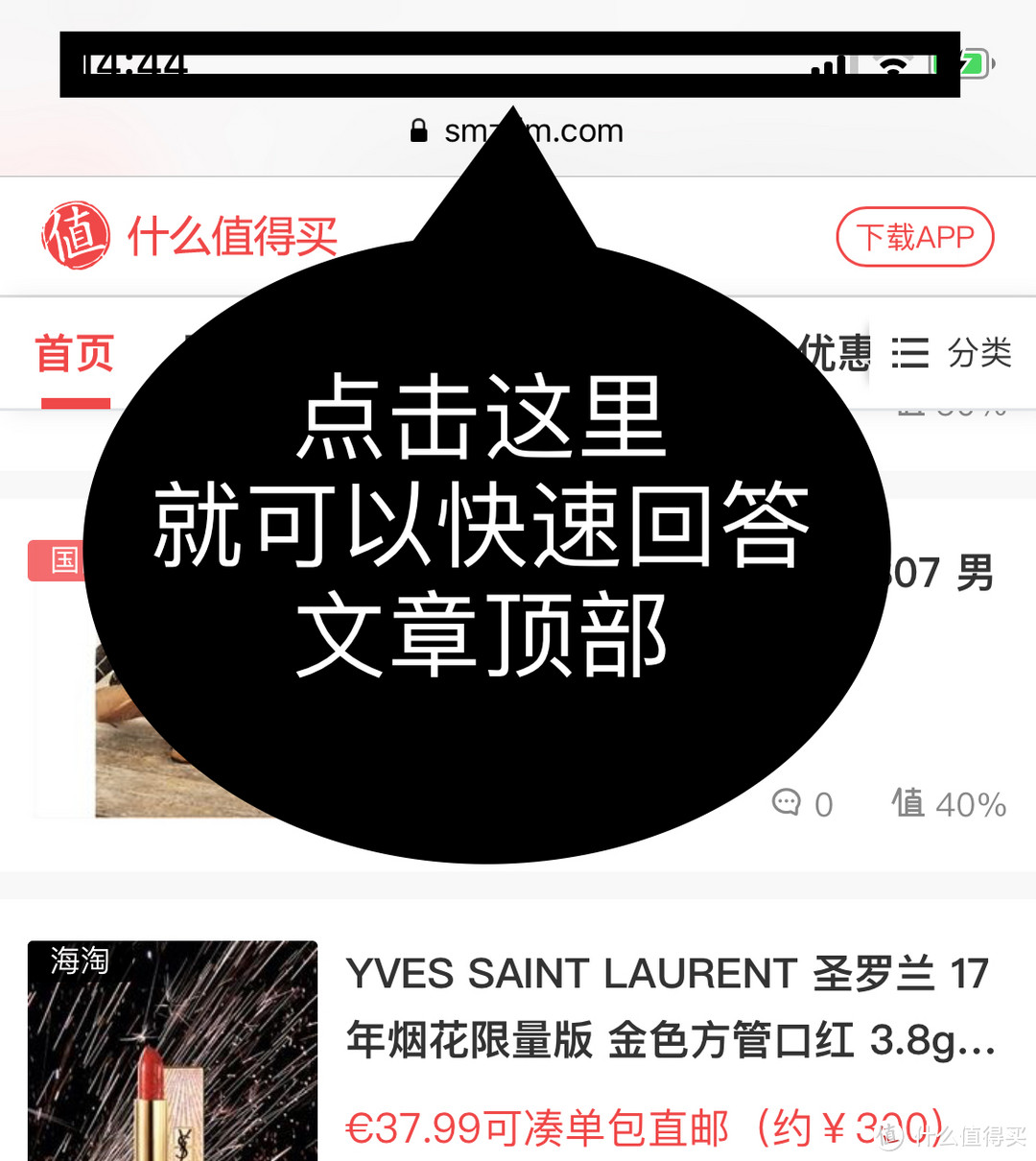
↓下面是动态图展示
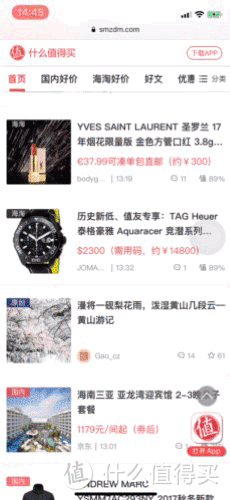
比如你在别的地方拷贝了一个网址,然后长按地址栏,就可以快速前往了。
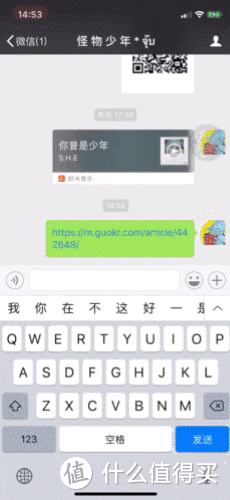
这个在里面实现的。
长按键盘上的.键
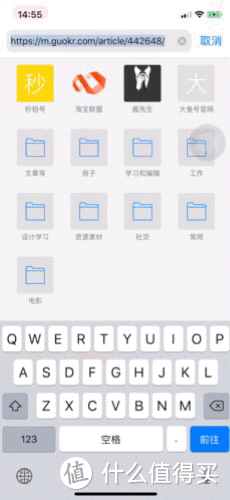
我在之前的文章里面有写到过键盘小技巧
长按顶部的刷新键
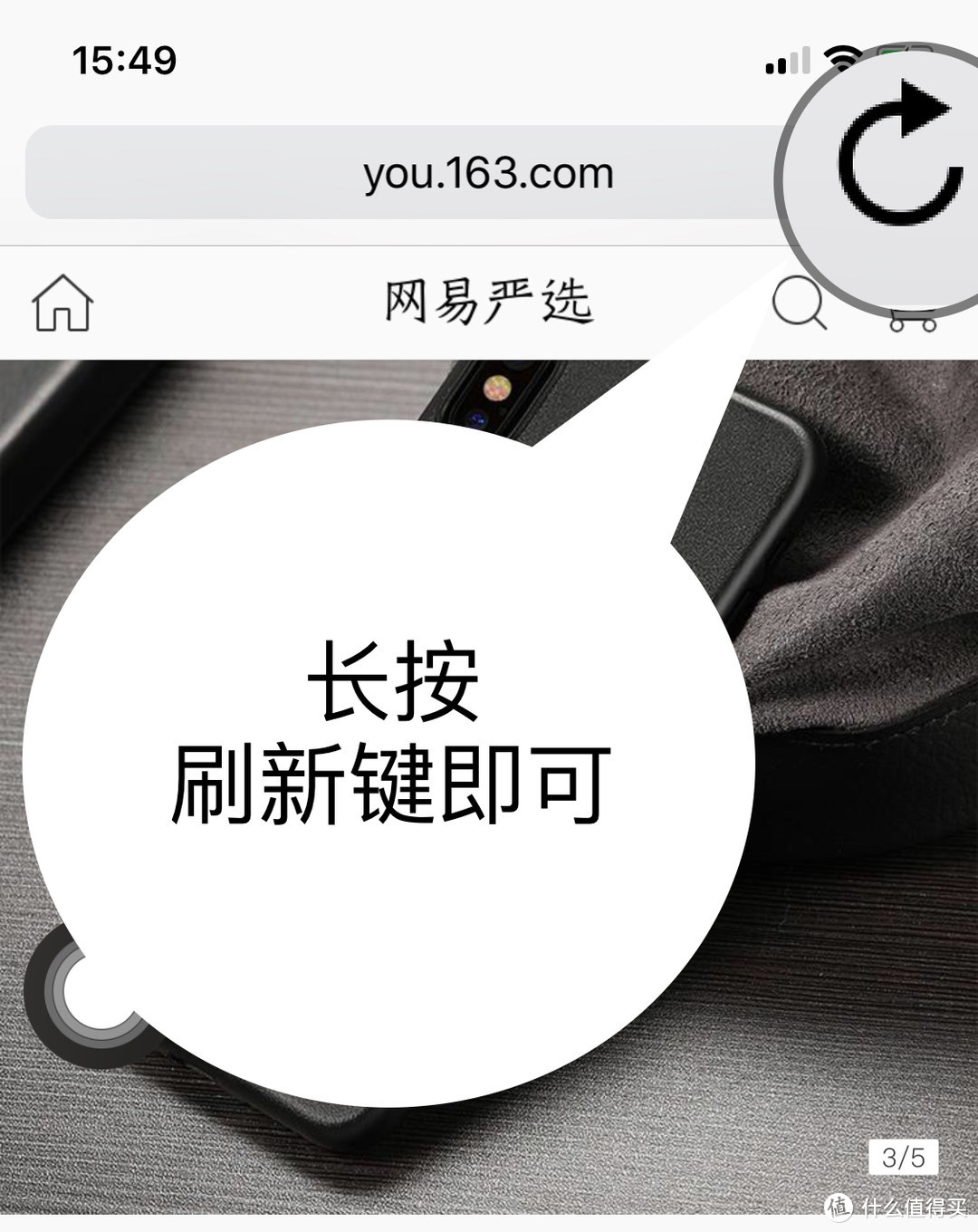
下面是GIF展示
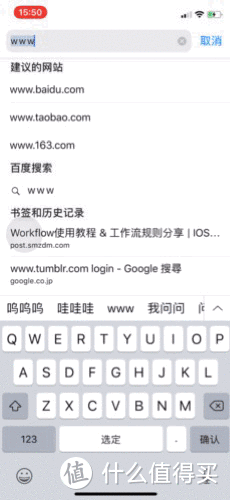
长按书签可以唤出添加书签和加入阅读列表
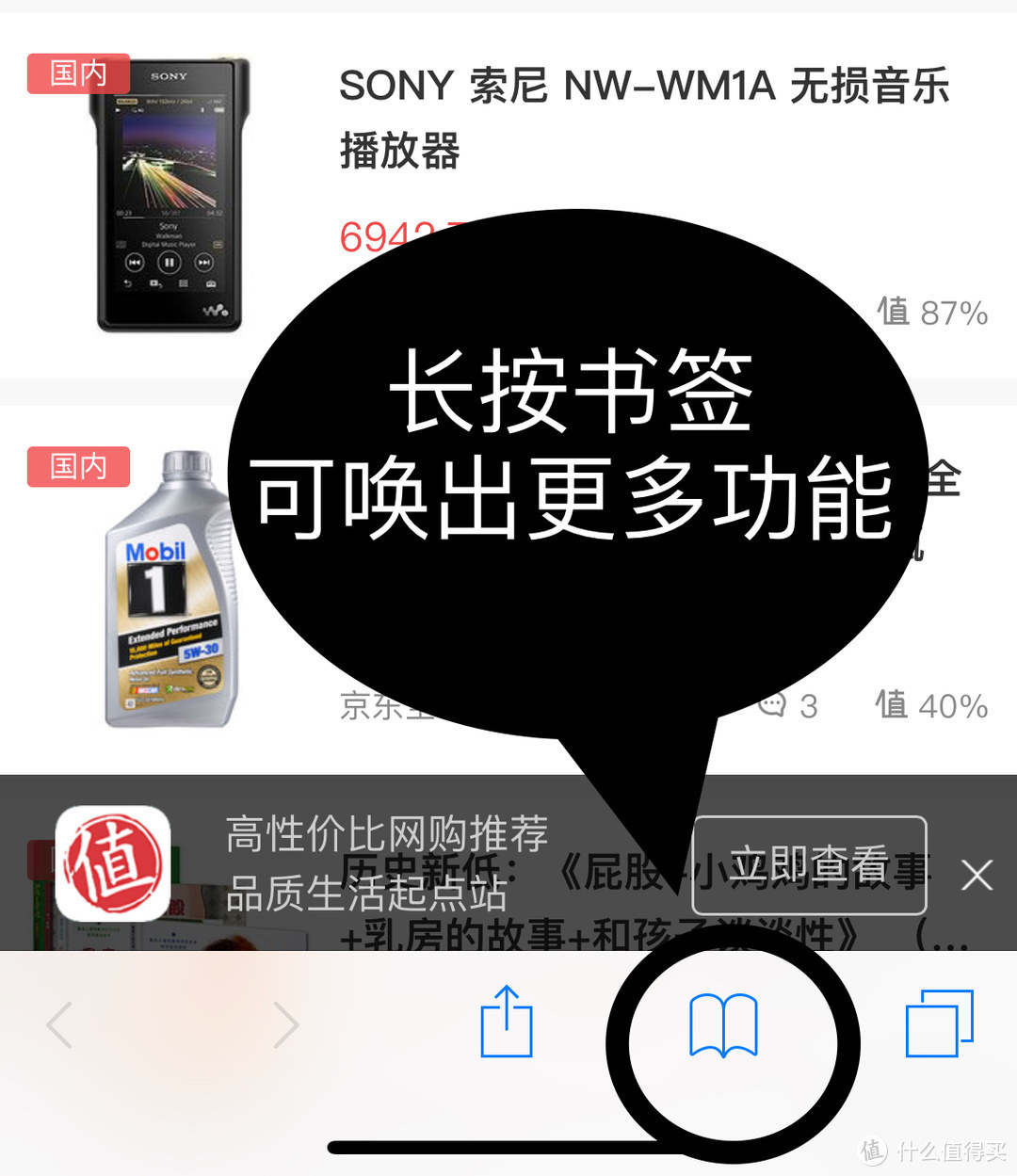
↓下面是gif展示
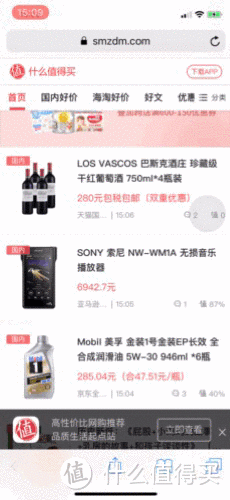
也是长按书签键,就可以看见了
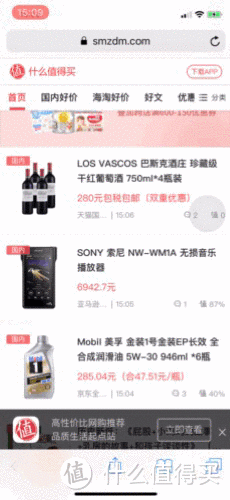
只需要在地址栏输入你先查询的东西,就可以直接搜索了。
开启位置:设置2→safari浏览器→网站快速搜索。点进去打开即可
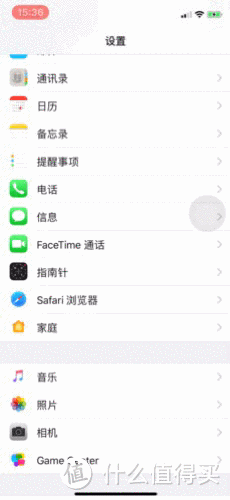
↓↓然后,你就可以直接在地址栏搜索你想要搜索的内容了